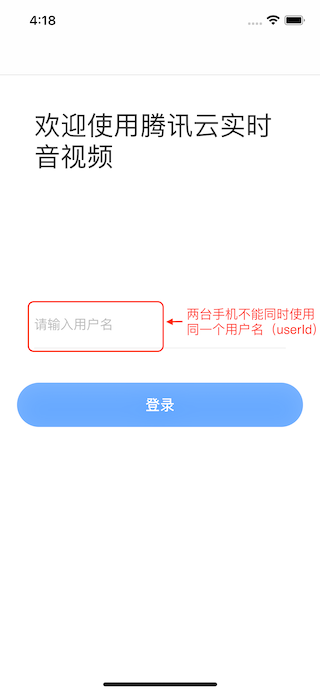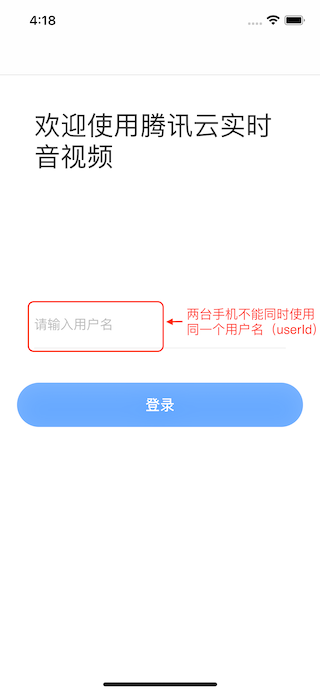本文主要介绍如何快速运行腾讯云 TRTC-API-Example(iOS&Mac)。
环境要求
Xcode 11.0及以上版本。
请确保您的项目已设置有效的开发者签名。
前提条件
操作步骤
步骤1:创建新的应用
1. 登录实时音视频控制台,选择开发辅助 > 快速跑通 Demo。
2. 单击新建应用输入应用名称,例如
TestTRTC;若您已创建应用可单击选择已有应用。根据实际业务需求添加或编辑标签,单击创建应用。
?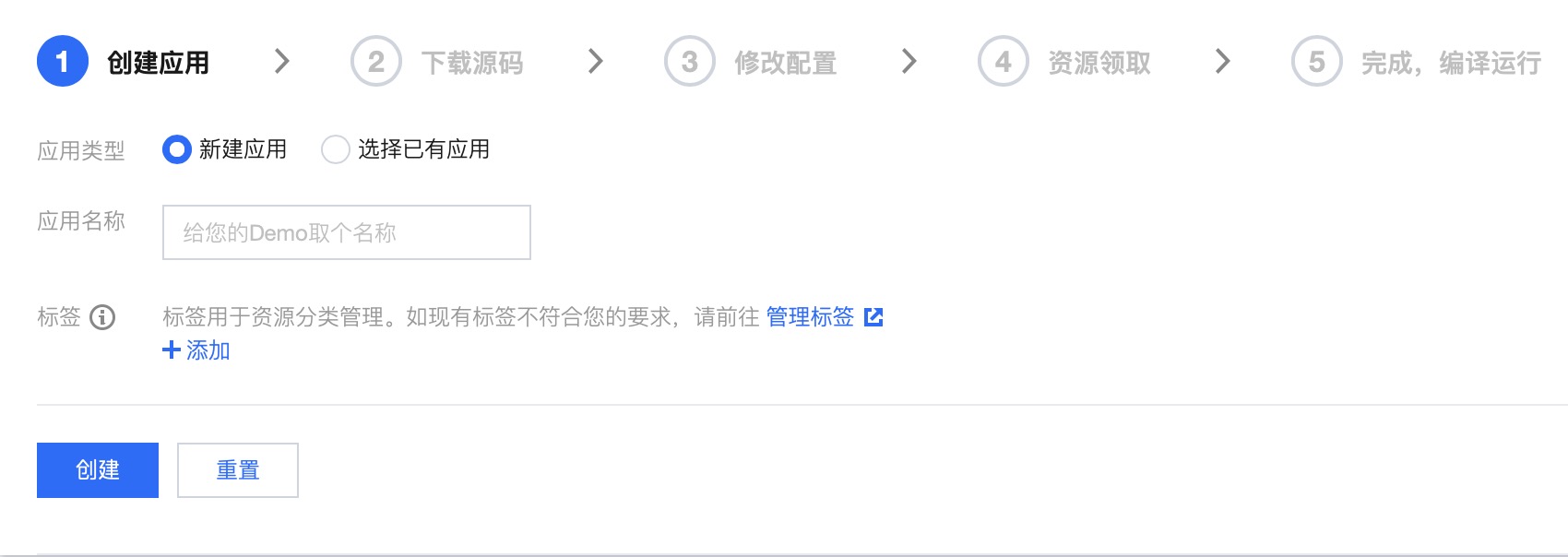
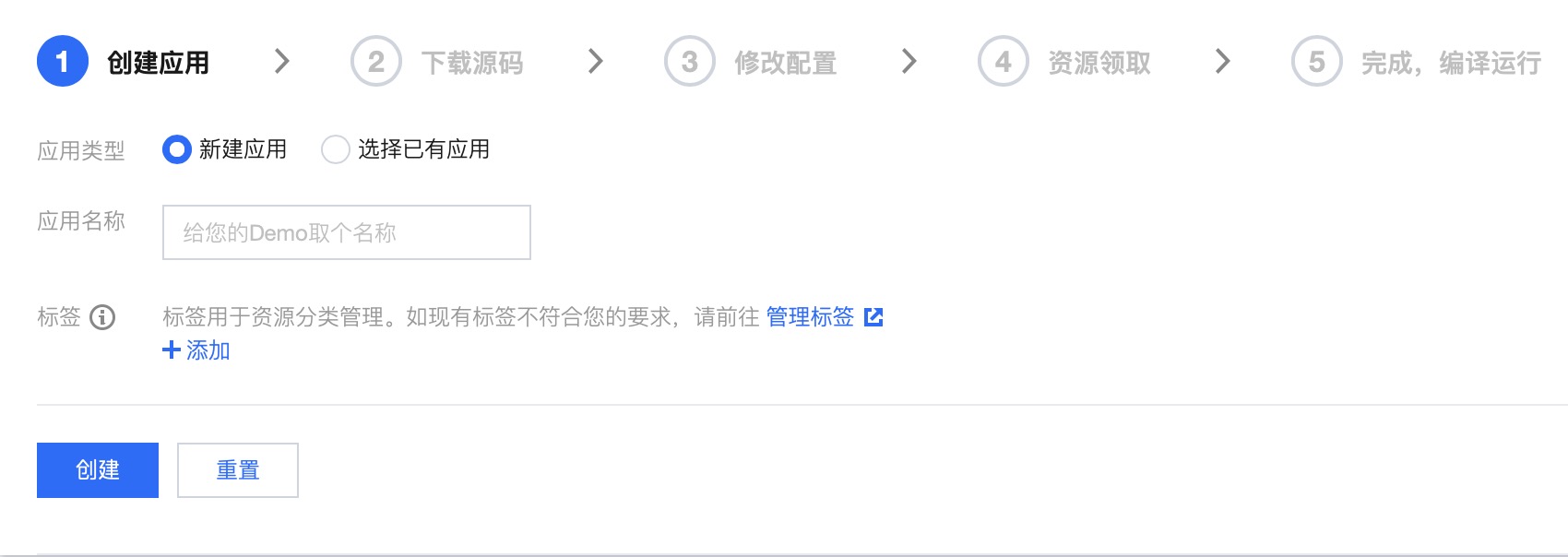
说明
应用名称只能包含数字、中英文字符和下划线,长度不能超过15个字符。
标签用于标识和组织您在腾讯云的各种资源。例如:企业可能有多个业务部门,每个部门有1个或多个 TRTC 应用,这时,企业可以通过给 TRTC 应用添加标签来标记部门信息。标签并非必选项,您可根据实际业务需求添加或编辑。
步骤2:下载 SDK 和 TRTC-API-Example 源码
1. 根据实际业务需求下载 SDK 及配套的 TRTC-API-Example 源码。
2. 下载完成后,单击已下载,下一步。
?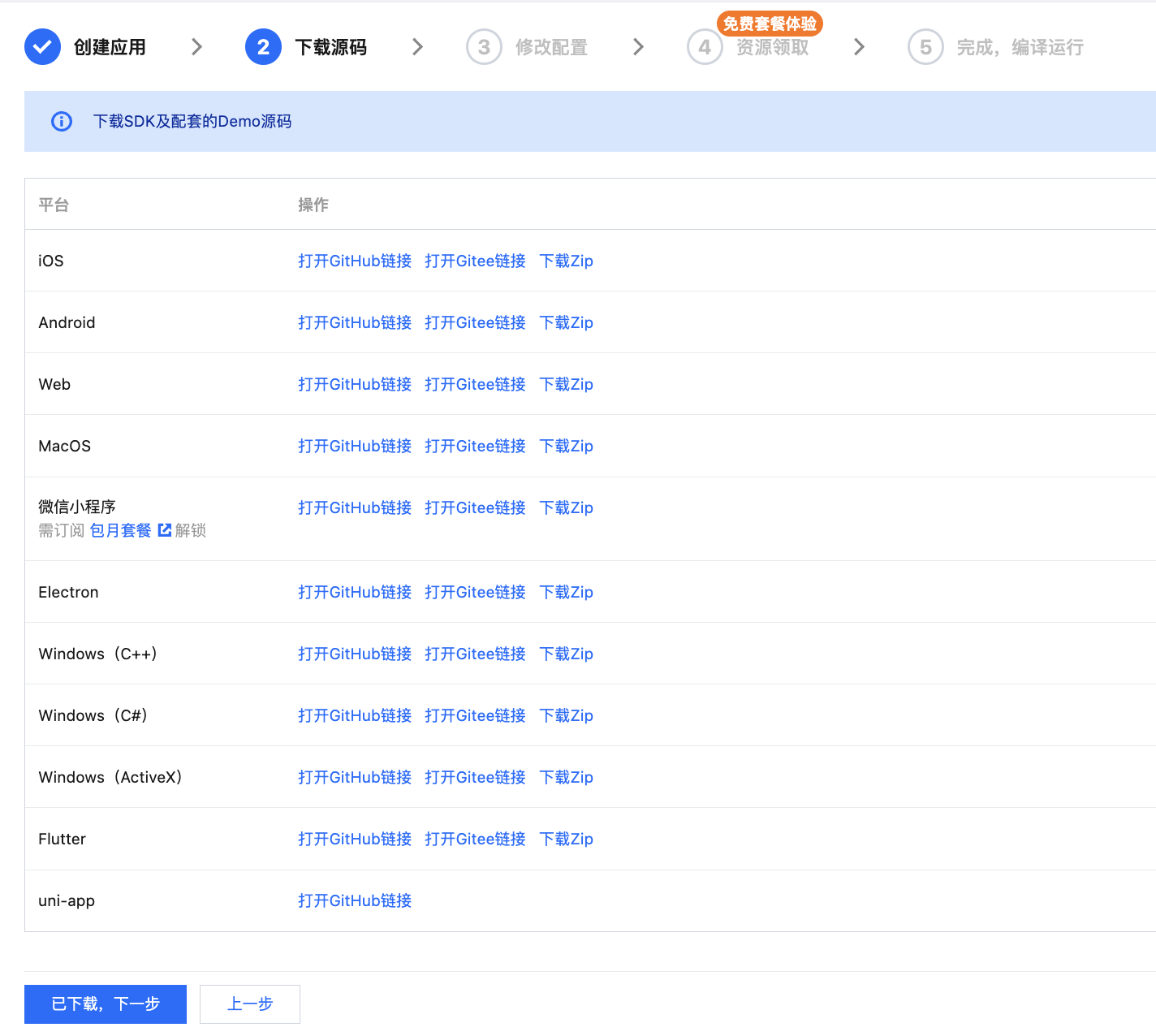
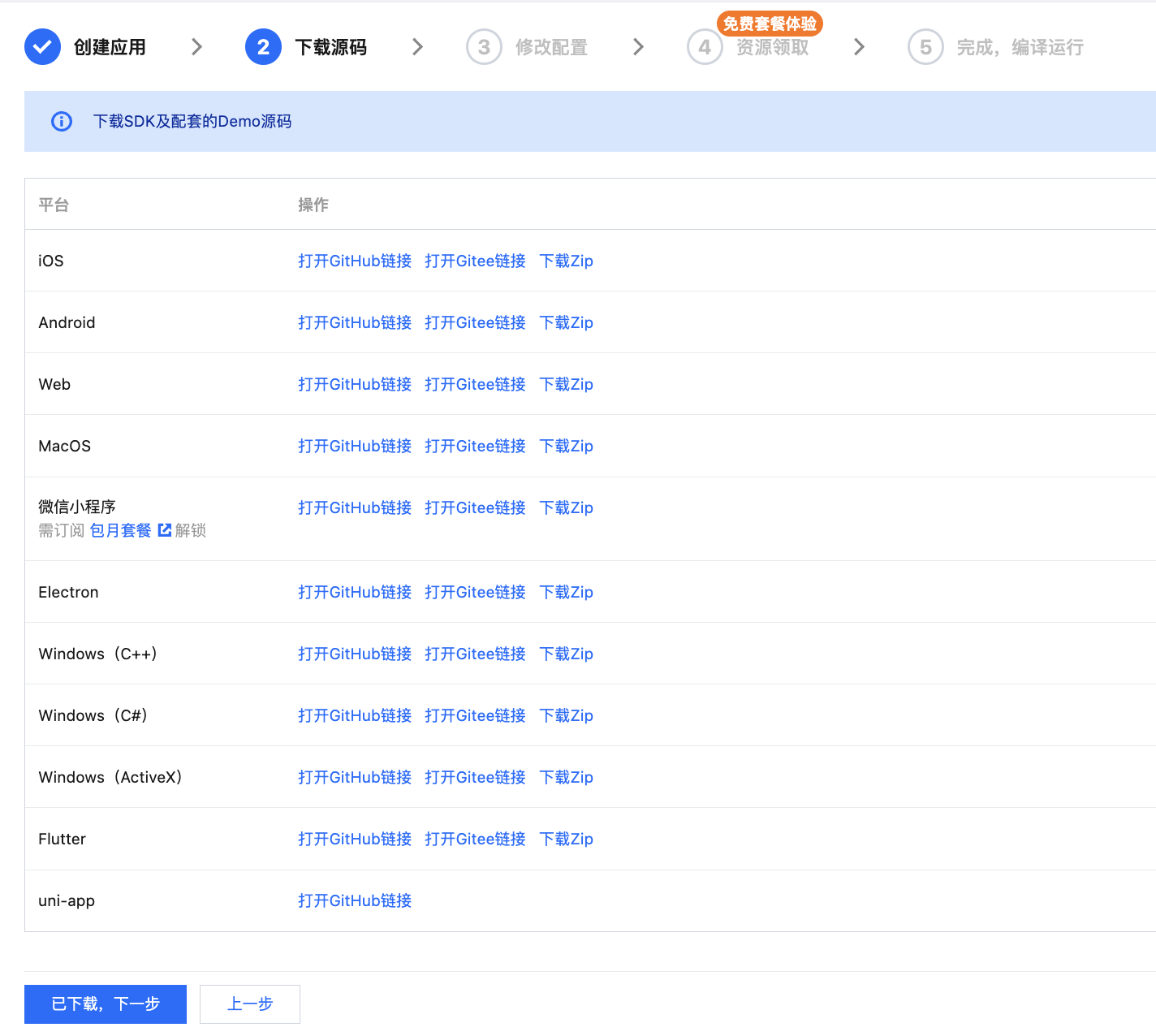
步骤3:配置 TRTC-API-Example 工程文件
1. 进入修改配置页,根据您下载的源码包,选择相应的开发环境。
2. 找到并打开
LiteAVSDK_TRTC_iOS_版本号/TRTC-API-Example/Debug/GenerateTestUserSig.h 文件。3. 设置
GenerateTestUserSig.h 文件中的相关参数:SDKAPPID:默认为0,请设置为实际的 SDKAppID。
SDKSECRETKEY:默认为空字符串,请设置为实际的密钥信息。
?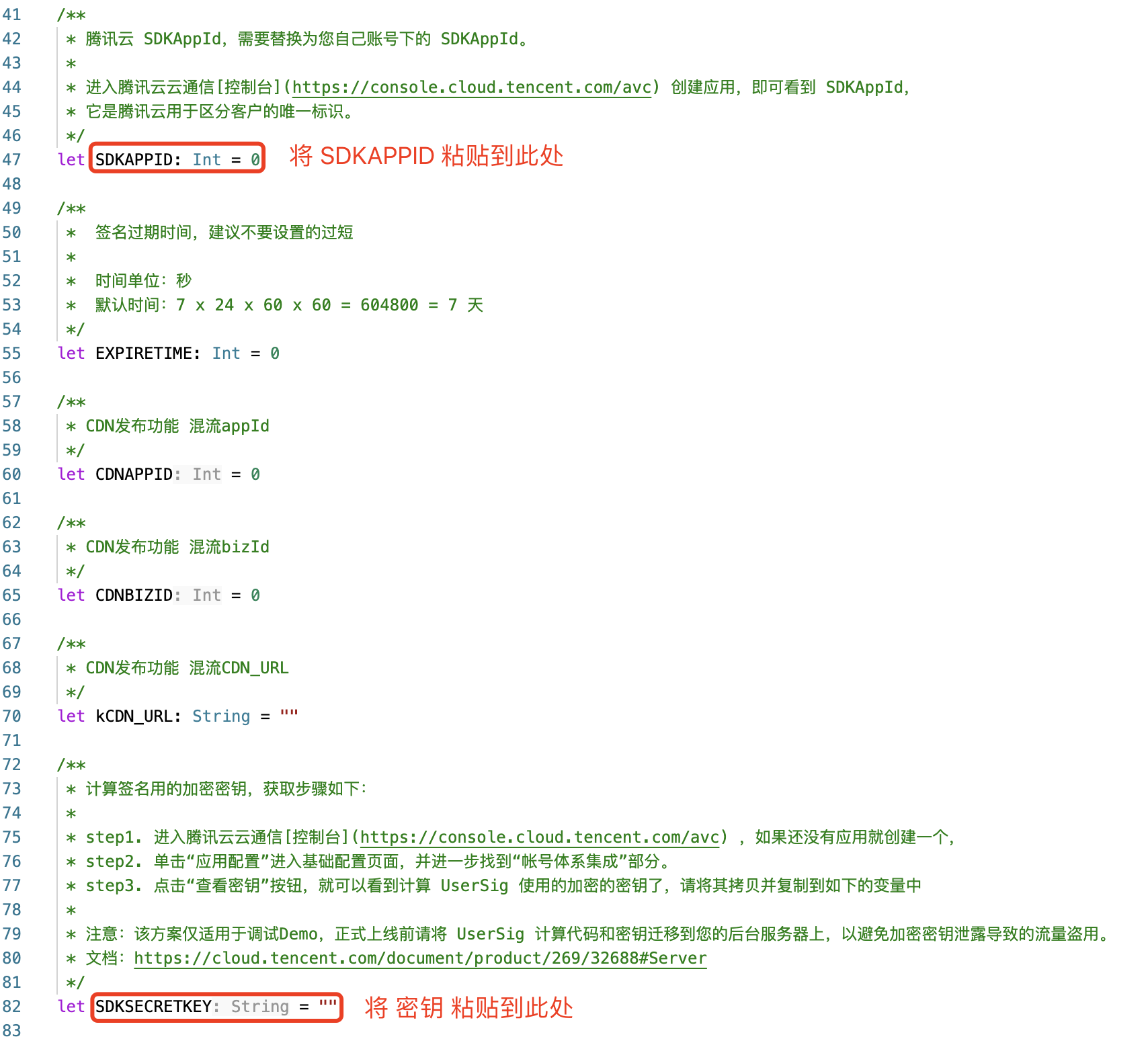
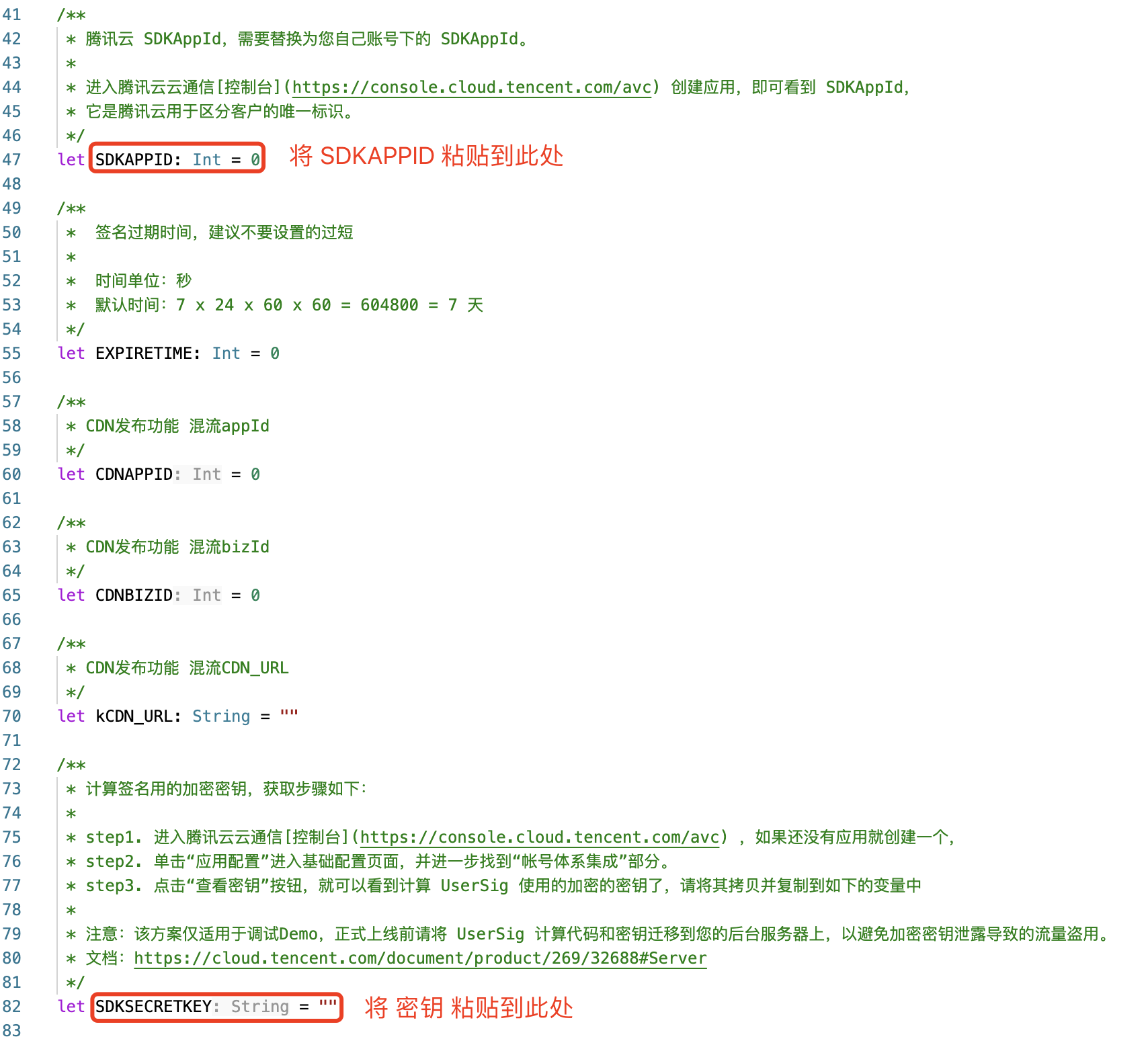
4. 粘贴完成后,单击已复制粘贴,下一步即创建成功。
5. 编译完成后,单击回到控制台概览即可。
注意
本文提到的生成 UserSig 的方案是在客户端代码中配置 SDKSECRETKEY,该方法中 SDKSECRETKEY 很容易被反编译逆向破解,一旦您的密钥泄露,攻击者就可以盗用您的腾讯云流量,因此该方法仅适合本地跑通 TRTC-API-Example 和功能调试。
正确的 UserSig 签发方式是将 UserSig 的计算代码集成到您的服务端,并提供面向 App 的接口,在需要 UserSig 时由您的 App 向业务服务器发起请求获取动态 UserSig。更多详情请参见 服务端生成 UserSig。
步骤4:编译运行
使用 XCode(11.0及以上的版本)打开源码目录下的 TRTC-API-Example-OC.xcworkspace 工程,编译并运行 TRTC-API-Example 工程即可。
常见问题
1. 查看密钥时只能获取公钥和私钥信息,要如何获取密钥?
TRTC SDK 6.6 版本(2019年08月)开始启用新的签名算法 HMAC-SHA256。在此之前已创建的应用,需要先升级签名算法才能获取新的加密密钥。如不升级,您也可以继续使用 老版本算法 ECDSA-SHA256,如已升级,您按需切换为新旧算法。
升级/切换操作:
1. 登录 实时音视频控制台。
2. 在左侧导航栏选择应用管理 ,单击目标应用所在行的应用信息。
3. 选择快速上手页签,单击第二步 获取签发 UserSig 的密钥区域的 HMAC-SHA256。
切换回老版本算法 ECDSA-SHA256:
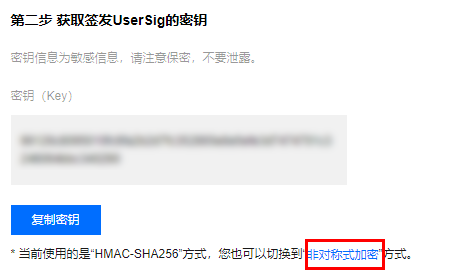
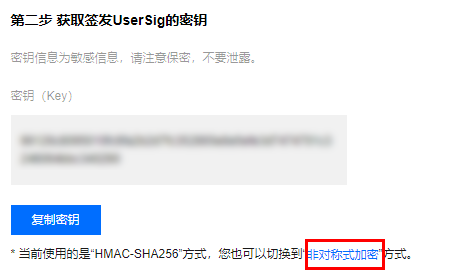
切换为新版本算法 HMAC-SHA256:
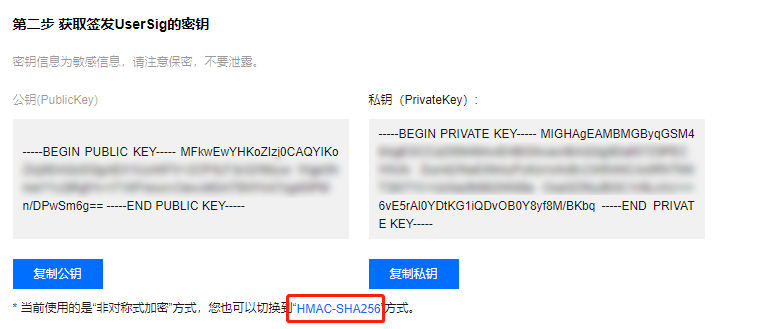
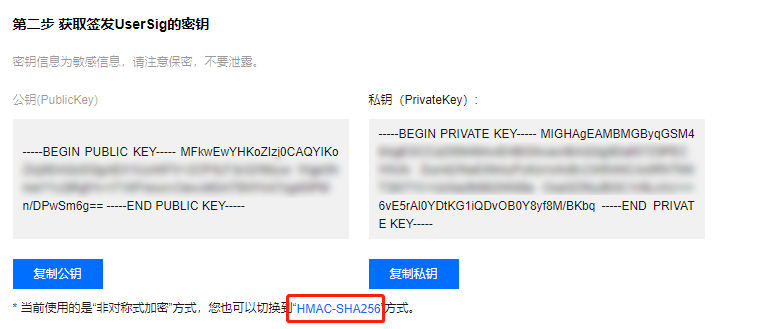
2. 两台手机同时运行工程,为什么看不到彼此的画面?
请确保两台手机在运行工程时使用的是不同的 UserID,TRTC 不支持同一个 UserID (除非 SDKAppID 不同)在两个终端同时使用。